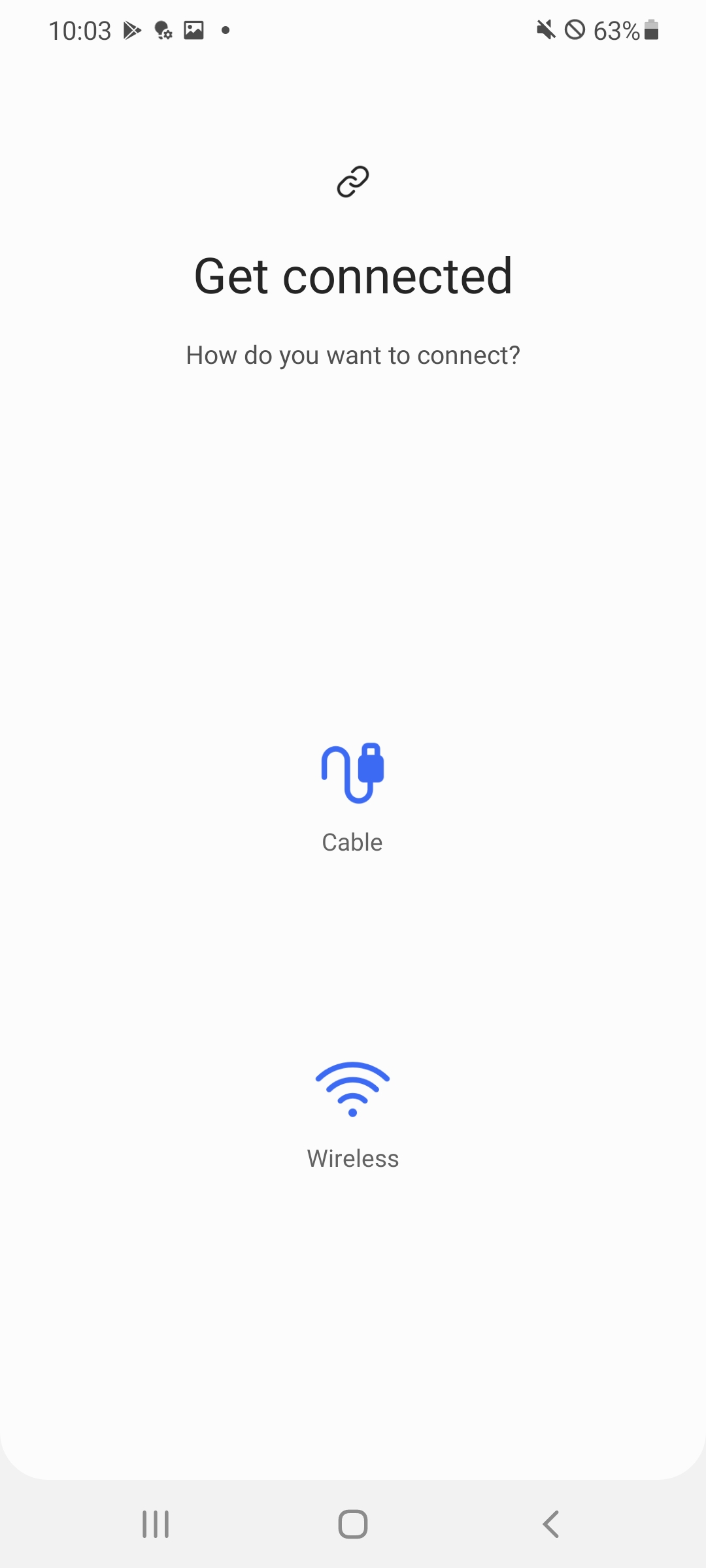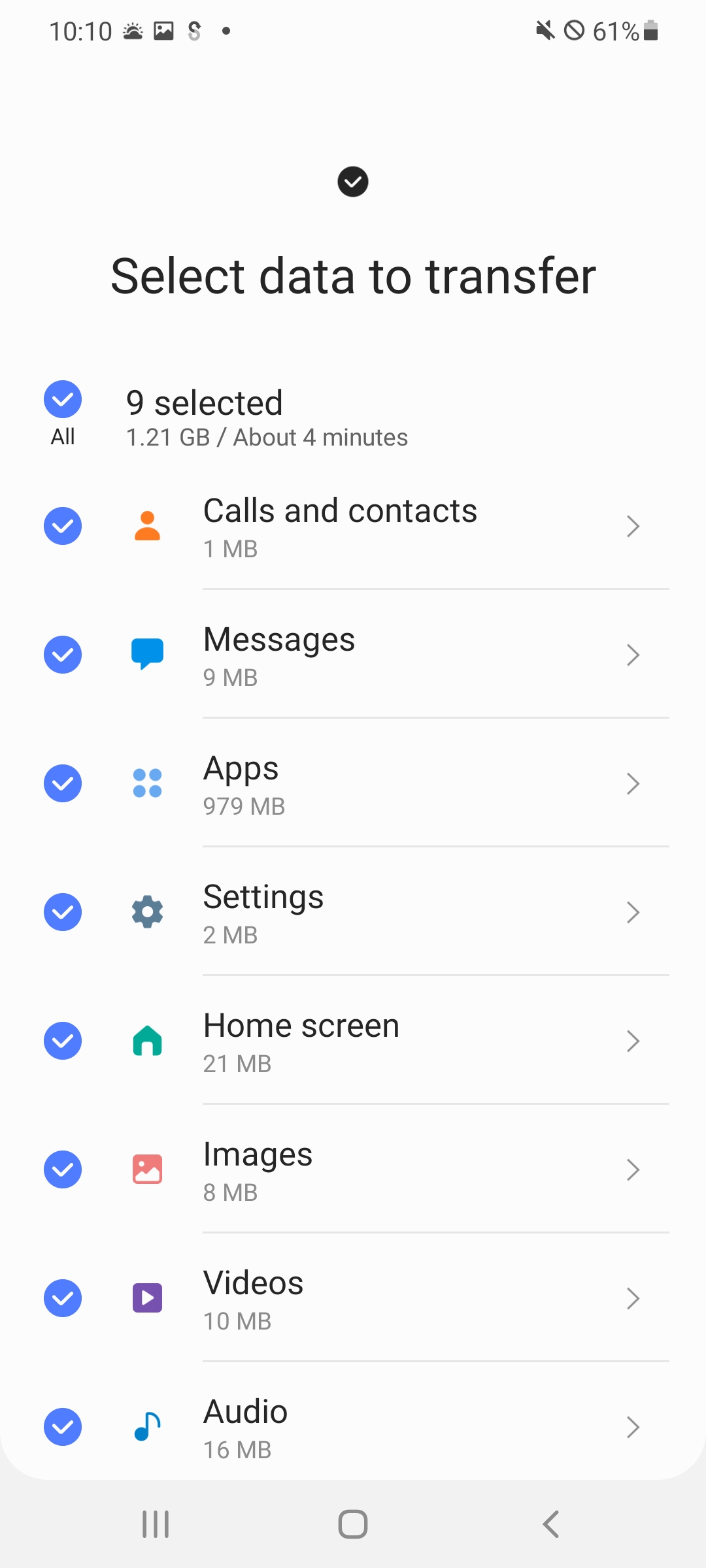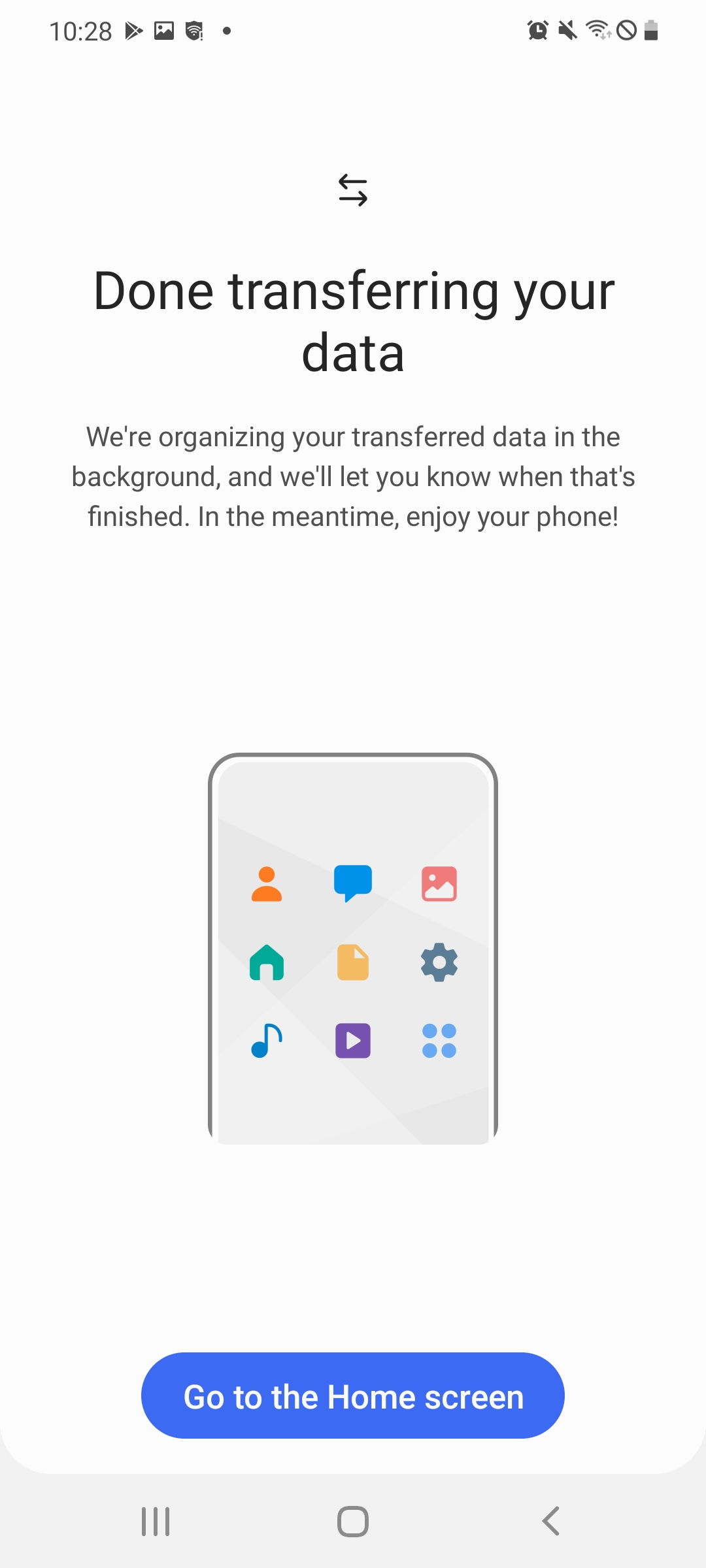新しい携帯電話を手に持っている場合 Galaxy、あなたには確かに幸せになる理由があります。理想的にはすぐに使い始めることができるように、古い Samsung 携帯電話からすべてのデータをそれに転送することをお勧めします。デバイスの起動時にこれを行うこともできますが、しばらくアクティブに使用していた場合でも、Samsung はこのための独自のツールを提供しています。
古いデバイスから新しいデバイスにデータを移動する最も簡単な方法は、Smart Switch 機能を使用することです。そのおかげで、連絡先、音楽、写真、カレンダー、テキスト メッセージ、デバイス設定、その他多くのものを移動できます (以下のリストを参照)。おそらくアプリがすでに携帯電話にインストールされていると思いますが、そうでない場合は、Google Play からダウンロードできます ここで.
Smart Switch を使用すると、USB ケーブル、Wi-Fi、またはコンピュータを使用して、携帯電話のデータを SD カードにバックアップしたり、バックアップされたデータを復元したり、古い携帯電話から新しい携帯電話にデータを転送したりすることが簡単にできます。最適な方法を選択してください。他はすべて簡単です。さらに、Samsung は、従うだけでよい詳細なビデオ手順も提供しています。以下でご覧いただけます。 iPhone などからデータを転送することもできます Android デバイス。そして実際に何が転送できるのでしょうか?
- デバイスから Android:連絡先、スケジュール、メッセージ、メモ、ボイスメモ(デバイスのみ) Galaxy)、写真、ビデオ、音楽、アラーム設定(デバイスのみ) Galaxy)、通話履歴、ホームページ/ロック画面画像(デバイスのみ) Galaxy)、Wi-Fi設定(デバイスのみ) Galaxy)、ドキュメント、電子メール設定(デバイスのみ) Galaxy)、設定(デバイスのみ) Galaxy)、ダウンロードしたアプリのインストール、アプリデータ(デバイスのみ) Galaxy) とホーム画面のレイアウト (デバイスのみ) Galaxy).
- iCloudから:連絡先、カレンダー、メモ、写真、ビデオ、ドキュメント(デバイスから同期されたデータ) iOS iCloudにインポートできます)
- デバイスから iOS OTG USBを使用する:連絡先、スケジュール、メッセージ、メモ、写真、ビデオ、音楽、ボイスメモ、アラーム設定、通話記録、ブックマーク、Wi-Fi設定、ドキュメント、アプリリストの推奨事項。
- デバイスから Windows モバイル (OS 8.1 または 10): 連絡先、スケジュール、写真、ドキュメント、ビデオ、音楽。
- BlackBerry デバイスから: 連絡先、スケジュール、メモ、写真、ビデオ、音楽、音声録音、通話記録、ドキュメント。